
Parece que es imposible acabar con el espacio de almacenamiento de nuestro iPhone. Por muchos archivos y aplicaciones que guardemos en él, la memoria siempre parece infinita. Pero no lo es. Sobre todo en algunos modelos más antiguos que apenas disponen de 256 GB ó 128 GB de capacidad. Y cuando la memoria empieza a ser insuficiente, es cuando aparecen los problemas de funcionamiento. Para evitar esta situación, te explicamos aquí cómo liberar espacio iPhone.
Hay varios métodos y trucos para liberar espacio de un iPhone y volver a disfrutar de nuestro smartphone a pleno rendimiento. Sin embargo, lo primero que debemos aprender es a verificar el estado de la memoria, para saber si ha llegado el momento de actuar (o no) antes de que empiecen los problemas.

¿Cuánto espacio libre tengo en mi iPhone?
Esta es la primera pregunta a la que se debe responder. Es más, incluso si nuestro iPhone funciona con normalidad, siempre es bueno saber cómo consultar el estado de la memoria y su capacidad, cuánto espacio ocupan los programas instalados y otros elementos, así como el espacio que queda todavía disponible para nuevas aplicaciones.
Para saber esto, los pasos a seguir son los siguientes:
- En primer lugar, abrimos el menú «Configuración».
- Allí pulsaremos la opción «General».
- A continuación seleccionamos «Almacenamiento de iPhone».
Esta es la sección donde se nos muestra a través de un gráfico de barras, el espacio de la memoria del teléfono que ocupan las aplicaciones, los archivos multimedia y el propio sistema operativo, entre otros.
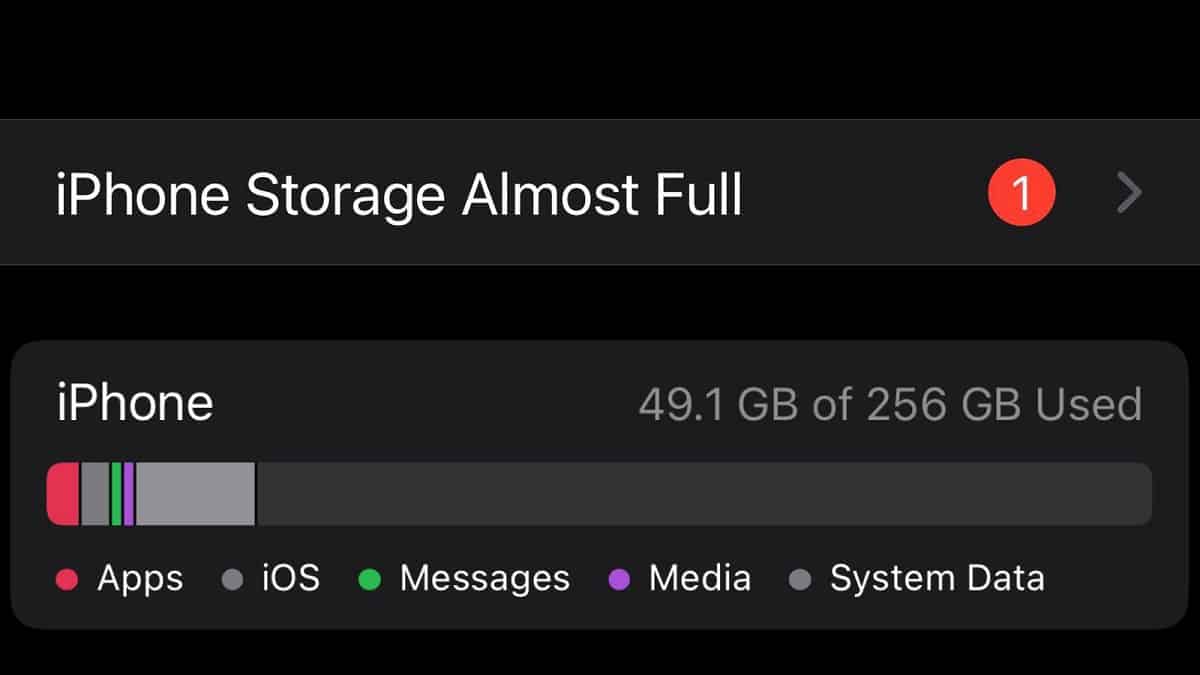
En el caso de que el espacio disponible de la memoria se haya reducido demasiado (como en la imagen que hay sobre estas líneas), será el propio iPhone el que nos indicará algunas sugerencias para aprovechar mejor el almacenamiento. Algunas de ellas figuran también en nuestra lista de recomendaciones para liberar espacio iPhone, que puedes leer a continuación:
Métodos para liberar espacio en iPhone
Si te estás quedando sin espacio en tu iPhone y de momento no contemplas la posibilidad de pasarte a una nueva versión con más memoria (¡el iPhone 13 tiene nade menos que 1 Terabyte!), estas son las soluciones que puedes intentar:
Desinstalar las apps que no usamos
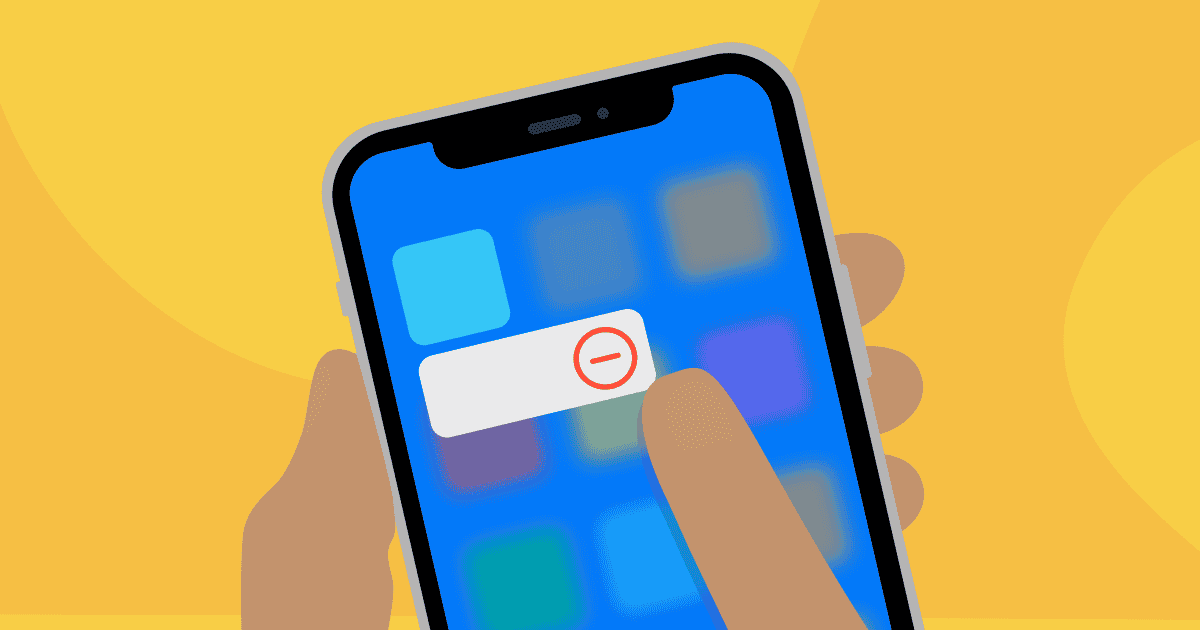
Una recomendación básica. Casi sin darnos cuenta, la memora de nuestro teléfono se va llenando de aplicaciones que en algún momento nos han parecido interesantes y que a la hora de la verdad apenas hemos usado. Por muy ligeras que estas sean, si se acumulan mucho pueden llegar a ser un serio lastre para la memoria del iPhone. Lo mejor es deshacerse de ellas. Esta es la forma de hacerlo:
- Para empezar vamos a «Configuración».
- Luego pulsamos en la opción «General» y allí la de «Almacenamiento de iPhone».
- Cuando se abra la lista (que puede ser bastante larga) hay que seleccionar la app que se desea borrar.
- En la siguiente pantalla que se abre, hay que pulsar en «Eliminar aplicación» dos veces. La segunda para confirmar la acción.
El proceso debe realizarse de este modo, eliminando las aplicaciones una por una. Puede ser algo tedioso, pero necesario, porque queda a nuestro propio criterio escoger las apps de las que queremos librarnos y las que deseamos conservar.
Reducir el tamaño de fotos y vídeos

Las fotos, y sobre todo los vídeos, consumen mucho espacio de la memoria de nuestros teléfonos. Este es un flanco en el que podemos ganar mucho simplemente aplicando estas acciones:
- Desactivar Live Photo, siguiendo la ruta Configuración > Cámara > Conservar Ajustes > Desactivar Live Photo. Con ello conseguiremos que las fotos que tomemos con nuestro iPhone ocupen menos espacio en la memoria, a costa, eso sí, de perder algo de calidad.
- Desactivar copias HDR, a través de la ruta Configuración > Cámara > Mantener foto normal. Las nuevas fotos que tomemos dejarán de guardarse con una copia extra, lo cual se traducirá en un ahorro de memoria.
- Disminuir la resolución de los vídeos. Se puede hacer desde la opción «Grabar vídeos» que se encuentra dentro del menú «Cámara». Es suficiente con seleccionar una resolución menor a la que usamos normalmente.
Relacionado con esto, otra buena alternativa es dejar de guardar los archivos de imagen y de audio en la memoria del teléfono, usando para ello el almacenamiento en la nube a través de opciones como iCloud, Google Fotos o Dropbox.
Eliminar mensajes antiguos
Muca gente ignora la cantidad de espacio que ocupan los mensajes de texto en la memoria de un teléfono. Un buen método para deshacerse de forma automática de los mensajes obsoletos que ya no nos van a servir de nada es fijar una «fecha de caducidad» tras la cual se eliminarán de forma definitiva. Un buen margen podría ser un año de antigüedad. Se hace así:
- Vamos a «Configuración».
- Pulsamos sobre «Mensajes» y, en este menú, seleccionamos «Mantener mensajes».
- Siguiendo el ejemplo sugerido, seleccionamos «un año» (existen otras opciones temporales).
Borrar caché
Vaciar el historial de navegación y los datos de sitios web que hemos visitado para ganar espacio de almacenamiento y agilidad. El modo de hacerlo es bien sencillo:
- Abrimos el menú «Configuración».
- Después vamos a Safari.
- Pulsamos en «Borrar historial y datos del sitio web».
- Por último, en el menú que se despliega, seleccionamos «Borrar historial y datos».